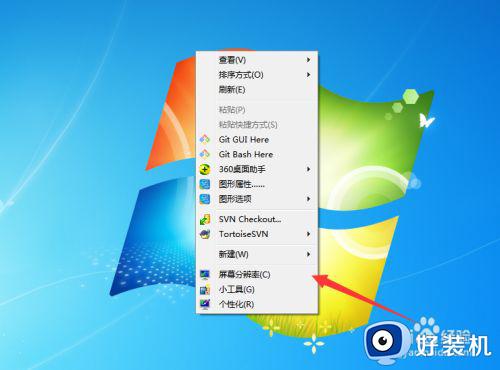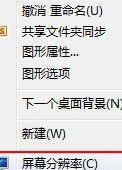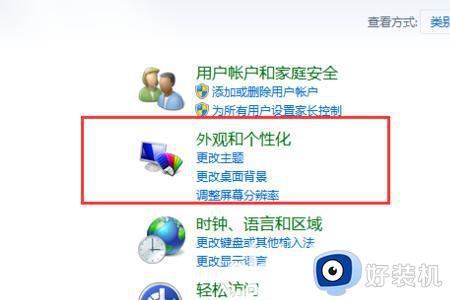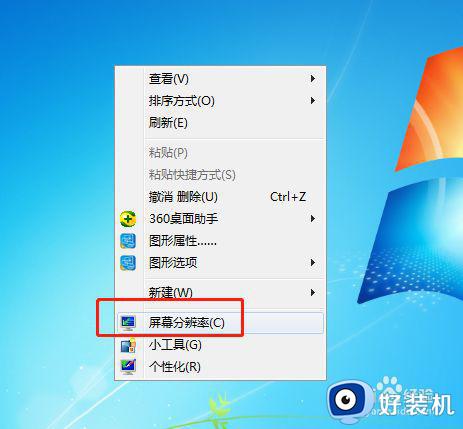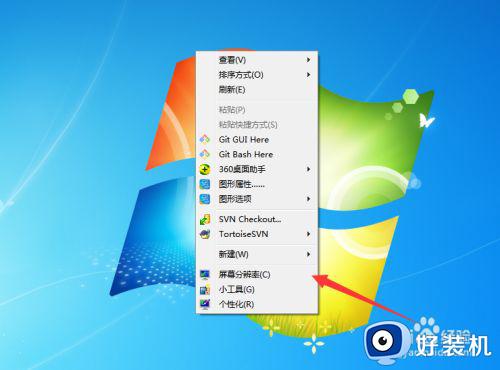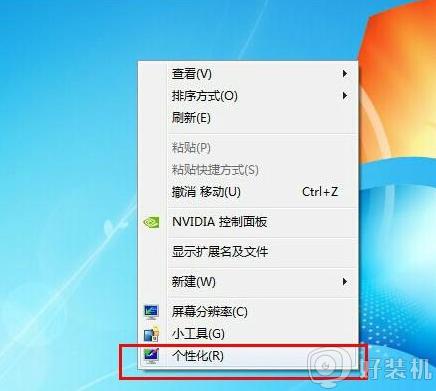win7电脑横屏了怎么旋转过来 win7电脑横屏了如何调过来
时间:2022-05-20 10:47:32作者:run
我们日常使用的win7系统都是横屏状态的,但是由于办公的需求,需要将桌面横屏进行旋转成其它方向,今天小编就给大家带来win7电脑横屏了怎么旋转过来案,如果你刚好遇到这个问题,跟着小编一起来操作吧。
解决方法:
1.在桌面空白处点右键,点击屏幕分辨率按钮。
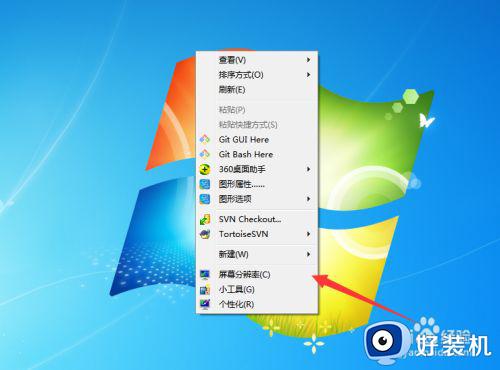
2.点击"横向"下拉框,可以切换方向。

3.横向是正常的方向,其它方向都是不常用的。
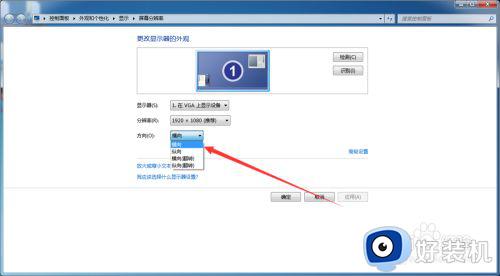
4.点击应用保存当前设置。
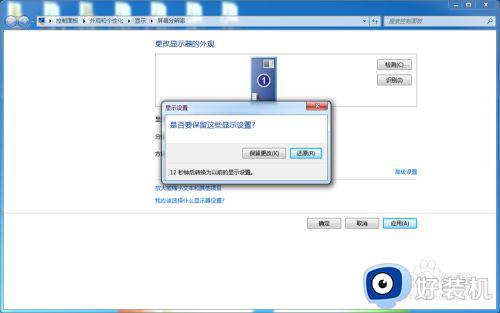
以上就是关于win7电脑横屏了调过来设置方法的全部内容,有需要的用户就可以根据小编的步骤进行操作了,希望能够对大家有所帮助。